Düzenli olarak bir bilgisayarla çalışırken, işletim sisteminin kararlılığını etkileyecek bir virüsü "toplama" olasılığı yüksektir. Tüm antivirüs tehditlerini kaldırırsanız ve son zamanlarda kaldırırsanız kurulan programlar ve sürücüler yardımcı olmadı, bir geri alma işlemini kullanmam gerekecek windows sistemleri 7.
Bugün size nasıl yapılacağının çeşitli yollarını anlatacağım. Bunun zor olduğunu düşünmeyin. Acemi kullanıcıları baş edebilir.
Geri alma noktası nedir?
Geri alma noktası (TO) veya kurtarma noktası (TV), Windows işletim sisteminin arşivde () gizlenmiş olan sürümüdür. Gelecekte bilgisayarları yeniden başlatmak için kullanılabilir. TO, sistem tarafından otomatik olarak (her yeni yazılımın veya sürücünün yüklenmesinden sonra) veya kullanıcı tarafından bağımsız olarak oluşturulur. Bir nokta olmadan windows kurtarma bu işlem gerçekleştirilemez.

Kendi güvenliğimiz için BT oluşturun
Kendi verilerinizi korumak için endişelenmek istemiyorsanız, yeni programlar ve sürücüler yüklemeden önce bir TV oluşturun ve kayıt defterinin veya BIOS'un yapılandırmasını değiştirmeyi planlıyorsanız. Bir yedek arşiv oluşturmak için birkaç basit adımı atmanız gerekir. Bu birkaç dakika içinde yapılır.
"Başlat" düğmesini (ekranın sol alt kısmında bulunur) tıklayın ve "Bilgisayar - Özellikler - Sistem Koruma" yolunu takip edin. Aşağıdakiler açılmalıdır:

Bu pencere sayesinde sadece bakımın oluşturulması değil aynı zamanda işletim sisteminin derhal restorasyonu da sağlanmış olur. Başlamadan önce, koruma sistem diskinde etkinleştirildiğinden emin olun. Değilse, "Yapılandır" düğmesini tıklayın. İstediğiniz bölümü ve yedekleme için ayrılan bellek miktarını (yeterli 3-5 GB) seçmeniz gereken bir pencere açılır.
Şimdi bir kurtarma noktası oluşturma sürecine geçin. Çoğunuzun önceden tahmin ettiği gibi, "Oluştur" düğmesini tıklamakla başlar.
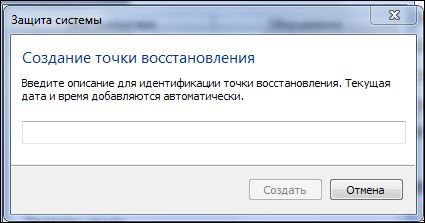
Açılan kutuda bir açıklama girin. Örneğin, "Örnek" programını yüklemeyi planlıyorsanız, programın adını belirtebilirsiniz. Geri almaya geldiğinde gezinmeyi kolaylaştıracaktır. TO'nun bilgisayarda birkaç haftadan birkaç aya kadar saklanabileceği unutulmamalıdır. Bu nedenle, birkaç gün önce oluşturduysanız, bu noktayı kolayca kullanabilirsiniz.
Geri "Başlat" ve "Çalıştır"
Bilgisayarınız istikrarlı bir şekilde çalışmayı bırakırsa, ancak çalışmaya başlarsa, Windows arabiriminden geri yükleyebilirsiniz. Öncelikle, sistem yardımcı programını açmanız gerekir. Bunu yapmanın iki yolu vardır.
İlk - "Başlat" a gidin ve arama çubuğuna "geri alma" yazın. "Sistem Geri Yükleme" uygulamasını seçmeniz gereken görünümü görünür. İkincisi aracılığıyla komut satırı. Açmak için CTRL ve ALT arasında bulunan Win tuş bileşimine basın. Satırda "rstrui.exe" yazın (tırnak işaretleri olmadan). Herhangi bir yöntemi kullanırken, istenen program açılır; şuna benzer:

Bir sonraki sayfada mevcut kurtarma noktalarının bir listesi görüntülenir. İhtiyacınız olanı seçin (tanıma ve yaratılış tarihine bakın).

Son aşamada, sistem sürücüsünü seçip "Son" düğmesine basmanız gerekir. Başka bir pencere belirecektir. İçinde "Evet" i tıklayın. Önümüzdeki birkaç dakika geri çekilecek. Sistem yeniden başlatıldıktan sonra sona erecektir. Açılan masaüstünde, eski parametrelerin iadesinin sona erdirilmesi hakkında bilgi olmalıdır. Hiçbir değişiklik oluşmadıysa işlemi daha önce bir TV ile tekrarlamayı deneyin.
Son başarılı yapılandırmayı kullanıyoruz.
İşyerindeki ihlaller çok kritikse ve işletim sistemi başlamıyorsa, bu yöntemi kullanmanız gerekecektir. Aslında en basitidir. PC'nizi tekrar çalıştırmak için minimum düzeyde bir işlem yapmak gereklidir.
Bilgisayarı yeniden başlatın ve BIOS'u indirdikten sonra (başlangıç ekranının resmi bittiğinde) birkaç kez (klavyenin üst kısmında standart basamakların üzerinde bulunan) F8 tuşuna basın. Bu, ek OS başlangıç parametrelerini seçmek için bir sayfa açar. Burada "Son başarılı yapılandırma" yı seçmelisiniz.

Her şey normalse, kararlı çalışma devam edecektir. Bilgisayar yukarıdaki maddeyi seçip önceki siyah ekrana döndükten sonra yeniden başlatıldığında, aşağıda anlatacağım yöntemi kullanmamız gerekiyor.
Geri Alma için "Güvenli Mod" u etkinleştirme
Daha önce açıklanan yöntemler yardımcı olmasaydı, bunu kullanın. Yine, BIOS'u etkinleştirdikten sonra yeniden başlatmayı başlatın ve F8 tuşuna birkaç kez basın. "Güvenli Mod" u seçmeniz gereken siyah arka plana sahip, zaten tanıdık bir bölüm göreceksiniz:

Sistem başlayacak, ancak ciddi sınırlamalar getiriyor. Bir kerede, pek çok uygulama ile çalışmayacağını söyleyeceğim, çünkü bu mod sistem eylemleri için (özellikle geri alma için) amaçlanmıştır. İlk yöntemde yaptığımız gibi Sistem Geri Yükleme yardımcı programını çalıştırın. Yalnızca burada, ilk adımda el ile TO seçmelisiniz:
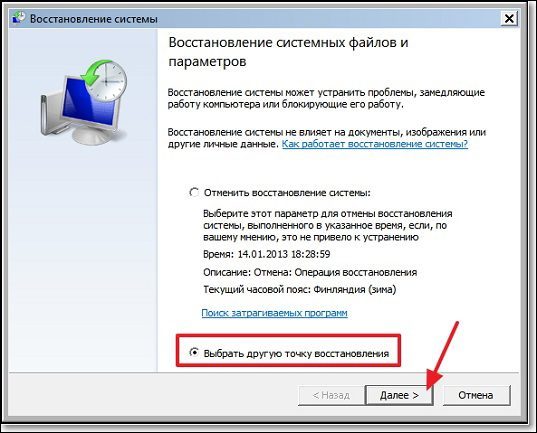
Daha sonra eylem algoritması zaten tanıdık: istenen noktayı ve sistem diskini seçin ve aşağıdaki koşulların tümünü kabul edin. Yeniden başlattıktan sonra Windows işletim sisteminin doğru çalışması devam etmelidir. Ancak, sorun oluşmadan önce yedeklemeyi siz sağladıysanız.
Sistemi kurulum diskiyle geri sarar ve fabrika ayarlarına geri döndürürüz
Önceki yöntemler yardım etmediyse bu yöntemi kullanın. Kullanmak için bir flash sürücünüz veya bir diskiniz olmalıdır. Windows gerekli versiyon, daha önce de söylemiştim. Yani, bir "yedi" ve bir "on" içeren bir diske sahipseniz, 10'dan 7'ye geri döndüğünüzde çalışmaz. Başlamak için, bir disk veya USB flash sürücü takın, bilgisayarı yeniden başlatın. BIOS'u etkinleştirdikten sonra birkaç kez F9 veya F11 tuşlarına basın.
Windows yükleme programı etkinleştirilmelidir. Başlangıç sayfasında, "Sistem Geri Yükleme" düğmesini tıklayın.
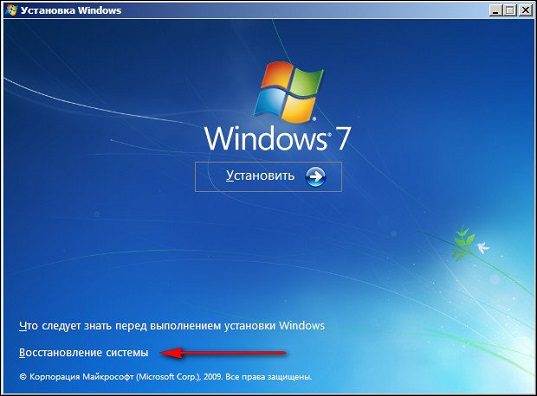
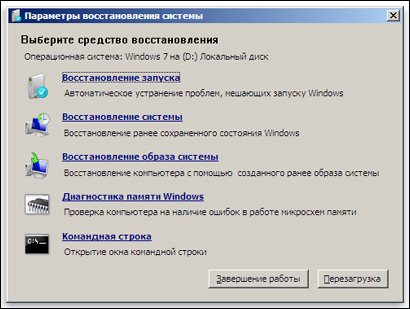
Bilinen bir yardımcı program, bir kurtarma noktası, sistem diski seçmeniz ve ardından gelen tüm uyarıları kabul etmeniz gereken yere başlar. Fabrika ayarlarına geri dönmek mümkündür. Ancak PC ve yükleyicinin özelliklerine bağlı. Bunu, kurtarma aracının seçim aşamasında yapabilirsiniz (yukarıdaki ekrana bakın):
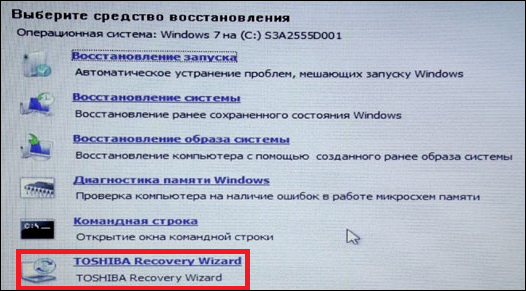
Bir sonraki adımda, ilk öğeyi seçin:

İşlem tamamlandığında bilgisayar yeniden başlatılacak ve sistem yapılandırmalarını yeniden belirteceksiniz. Bu yöntemin temel dezavantajı, sabit diskteki tüm dosyaların silinmesinden sonra kayda değer olmasıdır. Onları bulutta kaydetmeyi unutma.
Tabii ki, hiç böyle bir şeyle yüzleşmek daha iyi, ancak hiç kimse modern korsanların faaliyetlerinden muaftır. Kendinizi modern tehditlerden korumak istiyorsanız, antivirüs programını kullanın Dr.Web Güvenlik Alanı 11 . Büyük bir çevrimiçi mağazada satın alabilirsiniz yazılım Allsoft.

Artık aletlerin nerede olduğunu biliyorsun windows'u Geri Al 7. Bu tür bilgilerle, herhangi bir sorun varsa kolayca kurtarabilirsiniz. Bugünkü yazı son buluyor.
Bloga abone olmayı unutma! Seninleydi Andrei Zenkov, şu materyallerde görüşürüz.

Makale, sistemin çalışma durumunu iade etmenin üç yolu hakkında bilgi verecektir:
1. Doğrudan sistemin altından kurtarma;
2. Güvenli mod kullanılarak geri yükleyin;
3. Windows 7 yükleme diskini kullanarak geri yükleyin.
Doğrudan sistem altından kurtarma
Bu yöntem, çizme ve çalışması olan bir sisteme sahip olanlar için yararlıdır, ancak bunun nasıl, en önemlisi başladığı önemli değildir. Örneğin, birkaç program veya sürücü yükledikten sonra herhangi bir sorun varsa. Bununla birlikte, programların kaldırılması bir şey getirmedi. Bu durumda sistem durumu kurtaracaktır.
Bunu yapmak için, "Başlat" 'ı tıklayın, arama dizgesine "geri yükle" yazın. Arama sonuçları arasında "Sistem Geri Yükleme" arıyoruz:
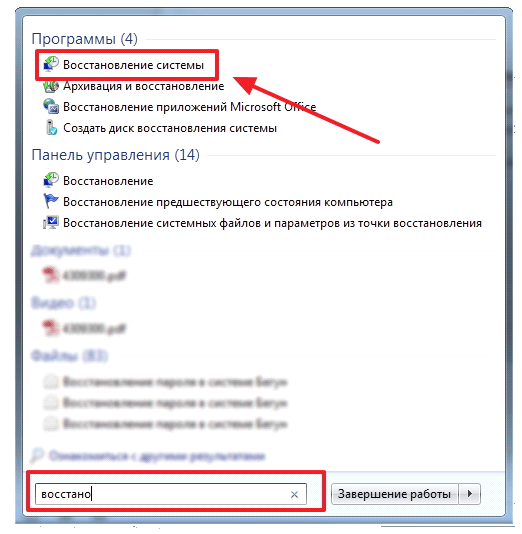

Açılan pencerede kurtarma noktalarının bir listesi görüntülenir. Kendiniz için en uygun olanı seçin ve "İleri" yi tıklayın:
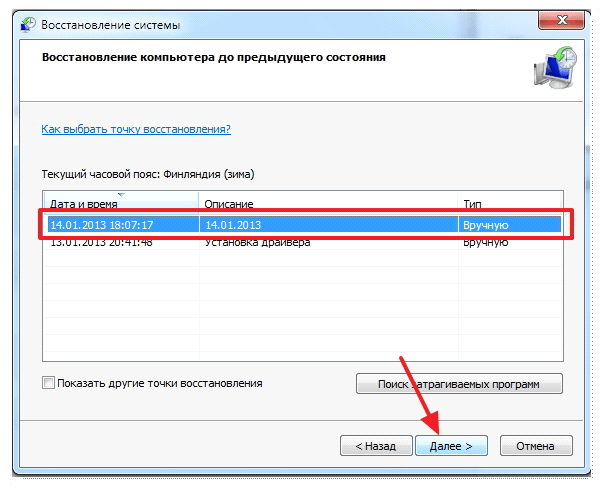
Şimdi restorasyonu onaylamamız lazım. Bunu yapmak için, "Son" düğmesini tıklayın:
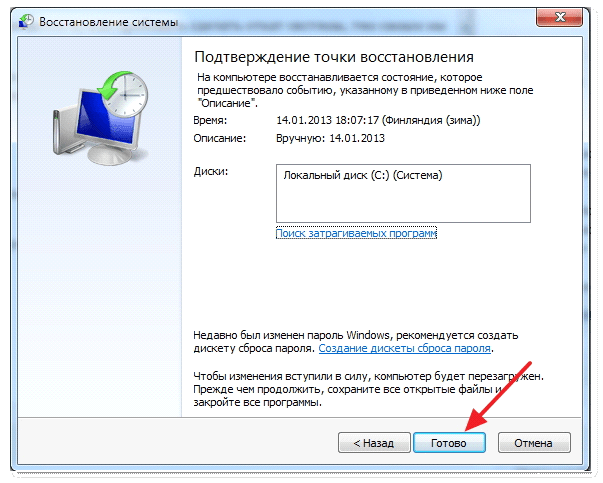
Windows sistemi biraz müdahaleci olacak ve sizden eylemlerini tekrar onaylamanızı isteyecektir:
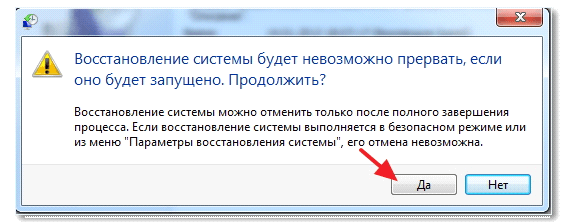
Bundan sonra sistem geri yüklenir. Beklemek için hazırlanın, çünkü biraz zaman alabilir. İşlem tamamlandıktan sonra, başarılı işlem hakkında bir mesaj görüntülenir:

Bunun üzerine ilk yöntem bitti. Sorun devam ediyorsa, farklı bir kurtarma noktası seçmeyi deneyin.
Güvenli Modu kullanarak geri yükle:
Bu nedenle, ikinci yöntem normalde sistemi normal şekilde önyükleme yapmayan kişilere yardımcı olmalı. Uygulama, bu yöntemin genellikle en etkili olduğunu göstermiştir.
Girmek için güvenli mod bilgisayarı yeniden başlatmanız ve hemen F8 tuşuna basmanız gerekir. Her şey doğru yapılırsa, sistem için önyükleme seçeneğini belirlemeniz gereken bir menü görünür. "Güvenli Mod" a ihtiyaç duyuyoruz ve "Enter" tuşuna basınız.

Sistemin önyükleme yapmasını bekleyen küçük bir zaman. Şimdi "Sistem Geri Yükleme" ni ilk paragrafta anlatıldığı gibi açın. Daha önce restorasyon yaptıysak, bu sistemin geri geri alma yapan bir yeni öğe olacak sayfasına açıldı (bir totoloji, ama doğru). Ayrıca seçip "Next", "Farklı bir geri yükleme noktası seç" gerekir (ondan önce kurtarma kolay değildi eğer sadece "İleri" ye tıklayın zorunda).
![]()
Kalan eylemler, birinci paragrafta açıklananlardan farklı değildir.
Windows yükleme diskini kullanarak kurtarma:
Bu yöntem en sonda açıklanmıştır, çünkü onun için kurulum diski (veya) sistem. Bu yöntemin dezavantajları ve avantajları vardır. Örneğin, güvenli modun başlatılmaması yardımcı olacaktır. Bu gibi durumlarda en zor denebilir.
Dolayısıyla diski sürücüye yerleştirip önyükleme yapıyoruz. Her şey doğru yapılırsa, dil seçimi ile bir pencere açılır. En uygun seçin ve "İleri" ye tıklayın. Bir sonraki ekranda "Sistem Geri Yükleme" öğesini seçin.
Deney hayranlarının zevkine, Windows 7'nin başarısızlıklarının ve büyük başarısızlıklarının büyük bir kısmı, kolayca "tedavi" için ödünç verir. Bunu yapmak için Windows'da, XP'den başlayarak, bazı kullanıcılar tarafından "" veya geri alınıp alınması için bir araç bulunur.
Daha önce kaydedilmiş bir durumu 7 gerçekleştirebilmek için kontrol noktaları oluşturmanız gerekir. Bu, otomatik ve manuel modda yapılabilir. Eğer sistemde herhangi bir değişiklik gerektiğinde uygun Otomatik sürekli bu ve manuel kurtarma hatırlamak yok çünkü: öylesine ileri sürülen veya bir programı kaldırmak, tasarım temasını değiştirmek Kayıt defterinde değişiklik yapmak ve için ..
Windows 7'de, sistemi normal, güvenli moddan ve ortamdan geri alabilirsiniz. windows'u geri yükle RE.
Kontrol noktaları nasıl oluşturulur
- Bilgisayar klasörünün içerik menüsünü açın ve Özellikler'i tıklayın.
veya kontrol panelindeki "Sistem" uygulamasını tıklayın.
- Özellikler penceresinin gezinme panelindeki "Sistem Koruması" düğmesini tıklayın.
- "Güvenlik ayarları" adını taşıyan sekme özelliklerinin üzerinde, bir referans noktası oluşturmak ve "Configure" tıklayarak olacak diski seçin.
- Ardından, "Sistem ayarlarını ve önceki dosyaların sürümlerini geri yükle" yi seçin ve yedekleme için disk alanının boyutunu ayarlayın. Böylece, geri yükleme noktalarının otomatik olarak oluşturulmasını yapılandıracaksınız.
- Daha önce yaratılan noktaları silmek için aynı pencerede "Sil" düğmesini tıklayın.
- "Sistem Koruması" sekmesinde elle bir kontrol noktası oluşturmak için "Oluştur" u tıklayın. Bir sonraki kutuya kısa bir açıklama girin ve tekrar "Oluştur" u tıklayın. Geçerli Windows durumu kaydedildi.
Normal ve güvenli modlardan sistem kurtarma işlemini başlatma
- Başlat \u003e\u003e Tüm Programlar \u003e\u003e Aksesuarlar \u003e\u003e Sistem Araçları'nı açın. Sistem Geri Yükleme'yi seçin.
Aynı, Başlat komutunun komut satırına yazarak yapılabilir. rstrui ve dosyayı aynı adla çalıştırma.
- Uygulamayı açtıktan sonra, "Sistem dosyalarını ve ayarları geri yükle" penceresinde "İleri" düğmesini tıklayın.
- Aşağıdaki pencere, en son oluşturulan kontrol noktalarının bir veya ikisinin bir listesini görüntüler. Daha fazlasını görmek için "Diğerlerini Göster" etiketini koyun.
- Tıklandığında mevcut sorunu geri almak karar, Doğuda için yardımcı olacaktır "etkilenen programlar Ara" - Eğer uygulama ve sürücüleri silinmiş veya değiştirilecek görebilirsiniz.
- Uygun kontrol noktalarından birini seçin ve "İleri" yi tıklayın. Seçimi bir sonraki pencerede onaylamak için "Bitir" düğmesine tıklayın - program başlayacaktır. Birkaç dakika sonra kayıt defterinin durumu ve windows dosyaları kayıtlı duruma dönecektir.
Windows RE'den bir sistemi geri yükleme
Bu yöntem, sistem başlatılmadığında geri sarılmasına yardımcı olacaktır.
- Windows'u birkaç kez başlatmadan önce, mümkün olduğunca çabuk F8 tuşuna basın. İndirme seçeneklerinden "Bilgisayar sorunlarını giderme" yi seçin.
- Kullanıcının şifresini girerek, kurtarma seçenekleri seçimine gidin. Öğenin üstünden ikinci bu listeden bunları seçin. Sonra her şey yukarıda açıklandığı gibi yapılır.
Yüklemeden sonra olduğu gibi, Windows 7'yi devlete geri alma
Fonksiyon Fabrika Ayarı - Windows 7 bunlar özel, gizli bir bölümde saklanır sisteminin bir kopyası çoğu dizüstü bilgisayarlarda fabrika ayarlarını geri yüklemek sabit disk, burada kullanıcının erişimi yok.
Farklı makinelerde fabrika durumuna getirme farklı şekillerde gerçekleştirilir. Bazıları için, bu amaçla - Windows'un altından doğrudan geri alma işlemine başlamanızı sağlayan özel yardımcı programlar.
Diğerlerinde, kurtarma programı Windows RE ortamından (kurtarma seçeneklerinin son öğesi) çalıştırılır.
Üçüncü olarak, sistemi geri alabilmek için bilgisayarın başlatılmasından sonra bir veya birkaç tuş kombinasyonuna basmanız gerekir:
aSUS - F9 üzerinde
acer - Alt + F10 üzerinde
samsung - F4 üzerinde
sony vaio - F10 üzerinde
toshiba - F8 veya 0 (en son modellerde)
packard Bell - F10
fujitsu Siemens - F8 üzerinde
dell Inspiron'da - Ctrl + F11
Kurtarma aracını başlattıktan sonra talimatları izleyin ve kurtarma aracının ilerlemesine dikkat edin. Geri alma sırasında ana şebekeden elektrik kesildiğinde dizüstü bilgisayarın pilinin tamamen şarj edilmesi önemlidir. Bu zamanda akımın kesilmesi, sisteme onarılmaz bir şekilde zarar verebilir.
Geri yüklemenin sonunda, başlangıç windows Ayarları 7. Eski sistemden hiçbir şey - kullanıcı hesabı yok, aktivasyon yok, kullanıcı belgesi yok, program yok -.
Böyle bir pencerenin görünümünden sonra, Windows'u sıfırdan yüklemiş gibi aynı işlemleri yapacaksınız.
Windows 7'yi bilgisayarınızdan tamamen kaldırma
"Yedi" çok sıkıldıysanız onu kaldırmaya karar verdiyseniz, harici bir önyüklenebilir medyaya ihtiyaç duyarsınız. Herhangi bir işletim sisteminin dağıtımına sahip bir kurulum diski, taşınabilir CD'li bir Canlı CD windows sürümü (örneğin, BART PE dağıtımı), Acronis Disk Director gibi programlara sahip diskler veya sistemin aynı bilgisayarda çalışan başka bir kopyası.
Sistemi kaldırmak için, bu ortamlardan birinden PC'yi indirmeniz ve Windows dosyalarının bulunduğu sabit disk bölümünü biçimlendirmeniz gerekir.
Bununla birlikte, yeni kopyayı aynı bölüme kurduktan sonra eski sistemi kaldırmanız gerektiğinde sıklıkla durumlar vardır. Yükleme işlemi sırasında bölümü biçimlendirmediyseniz, eski sistemin tüm dosyaları Windows.old klasörüne yerleştirilir. C sürücüsünün kök dizininde bulunur - burada yeni oluşturulan windows klasörü. Silin yeter.
Birkaç tane varsa işletim sistemleri, uzaktaki "yedi" indirilecek seçenekler listesinde kalabilir. Oradan kaldırmak için, Windows'un yeni bir kopyasını başlatın, Sistem Yapılandırma Yardımcı Programını açın MsconfigAramanın başlangıcına adını yazarak.
Msconfig'de "İndir" sekmesini tıklayın. Bu sekmenin penceresinde, başlat menüsünde görüntülenen işletim sistemlerinin bir listesi bulunur.
Windows 7'yi işaretleyin, artık diskte değil ve "Sil" düğmesine tıklayın. Bundan sonra, mevcut indirme seçenekleri arasında gösterilmeyecektir.
Merhaba, sevgili misafirler ve blog sitesinin okuyucuları. Bugün biz konuşuyoruz, sistemin nasıl geri alınacağı, Windows 7 . Bu eylemin anlamı, sistem çökerse ve başka nedenlerle sistemin herşey düzeldiği zamana kadar geri yükleyebilmenizdir. Bu ya da karmaşık bir şey değil, her şey çok benzer fonksiyon sistem kurtarma Windows XP'de, ancak bazı değişiklikler ve geliştirmeler var.
Sistemi neden geri yüklemelisin?
Aslında, sistemi geri yüklemek için bir çok nedeni vardır. Örneğin, daha önce de belirttiğim gibi, sistem arızalandığında veya herhangi bir sürücünün hatalı kurulmasından sonra. Ve ayrıca, sistemi yapılan değişikliklerden kurtarmak için herhangi bir virüs vb.
Windows 7 sistemini nasıl geri alabilirim?
Peki, bunun için sistemi kopyalamak ve geri yüklemek için özel bir program kullanmadan veya yüklemeden bir Windows 7 sistemini nasıl geri alırsınız? Bu sorunun cevabı basit, Windows "Sistem Geri Yükleme" nin yerleşik işlevini kullanın.
Windows 7 Sistem Geri Yükleme Sihirbazı'nı başlatmak ve sistemi daha önceki bir duruma getirmek için Başlat Menüsünü açın, "Tüm Programlar" listesini açın. Bundan sonra, "Standart" klasörünü genişletin, ardından "Sistem Araçları" klasörüne gidin ve komutu seçin Sistem Geri Yükleme.
Sizden önce, Sistem Geri Yükleme Sihirbazı açılır. "İleri" yi tıklayın.
Daha sonra, daha önce oluşturulan geri yükleme noktaları penceresi açılacaktır. Bu geri yükleme noktaları kurtarma sihirbazı tarafından otomatik olarak oluşturulur. Windows 7'yi geri alabilmek için gerekli Windows 7 geri yükleme noktasını seçin ve "İleri" düğmesini tıklayın.
Bir sonraki pencerede "Bitir" düğmesini tıklayın.
Bundan sonra, sistem kurtarma işleminin durdurulması, kabul edilmesi ve "Evet" düğmesine tıklanması mümkün olmayacağına dair bir uyarı ile bir iletişim kutusu açılır. Hemen sonra, Windows 7 sistemi geri alma işlemi başlayacak, sistem kurtarma işlemi sırasında bilgisayar yeniden başlayacak.
Dikkat lütfen! Sistem Geri Yükleme Sihirbazı'nı başlattıktan sonra, kontrol noktalarına sahip olmadığınızı bildiren benzer bir pencere görüntülenir. Bu, sistem geri yükleme noktalarının otomatik olarak oluşturulması devre dışı bırakıldığı için Windows 7'yi geri almanız mümkün olmayacağı anlamına gelir.
Kurtarma seçeneklerini değiştirmek ve kurtarma noktalarının otomatik olarak oluşturulmasını etkinleştirmek için Başlat menüsünü açın, "Kontrol paneli".Sistem ayarlarını "Sistem" üzerine tıklayarak başlatın.
Sonra git "Sistemin korunması".
Ve "Yapılandır" düğmesine tıklayın Sistem kurtarma seçeneklerini belirleyebileceğiniz bir iletişim kutusu açılacaktır.
Bir şeyi kaçırdıysam yorumlarınızla birlikte yazımı tamamlarsanız minnettar olurum!
Windows 7, Micrsoft'dan bir üründür. Fakat sıklıkla iyi bir işletim sisteminde program düzeyinde problemler vardır. Bilgisayar arabaya binmeye başlayabilir, yavaşlar veya hiç başlamayabilir.
Bu durumda en iyi seçenek OS'u iyi çalışan bir sürüme geri döndürmek olabilir. Bu, reçetenin bir sürümü olabilir, birkaç gün veya birkaç hafta içinde. Windows 7'yi nasıl geri alacağınız aşağıda açıklanacaktır.
Windows 7'yi nasıl geri alabilirim?
Windows 7'yi geri yükleme birkaç yoldan yapılabilir:
- Windows 7'den geri alma.
- Güvenli moddan geri yükleyin.
- Bir önyükleme diski kullanarak geri yükleyin.
Her yöntemi daha ayrıntılı olarak düşünelim.
Windows 7'den nasıl geri alınır
İşletim sistemi hala çalışıyorsa, sistemi geri çekebilirsiniz:
- Başlat'a gidin ve aramada "Geri Yükle" yazın. Sonuçlar, "Sistem Geri Yükleme" satırını gösterecektir. Öğeyi tıkladığınızda yükleme penceresi açılır.
- Pencerede, "İleri" yi tıklayın ve sonraki pencerede daha önce oluşturduğunuz geri yükleme noktasını seçin. Kurtarma noktası, sistem oluşturulduğu zamana kadar sistemi geri almanıza yardımcı olacak OS'nuzun kayıtlı ayarlarıdır.
- Bütün noktaları geçtik ve OS kurtarma başlayacak.
Kişisel verileriniz ve dosyalarınız kurtarma işlemi sırasında silinmeyecek veya değiştirilemez.
Güvenli moddan nasıl geri yüklenir?
Aniden Windows 7 normal modda ancak güvenli önyükleme yaparak önyükleme yapmazsa, kurtarma işlemini güvenli moddan başlatabilirsiniz:
- Güvenli moda girmek için, bilgisayarı veya dizüstü bilgisayarı açarken F8 tuşuna basın. Ardından öğeler arasında "Güvenli Mod" u seçebileceğiniz menü açılır.
- Windows 7'nin güvenli modda olduğu kurtarma talimatları, önceki bölümde açıklanan normal moddaki talimatlardan farklı değildir.
Önyükleme disketi kullanarak Windows 7'yi geri yükleme
Böyle bir yöntem, durum çok ağırsa ve hatta emniyet modu yüklenmezse mükemmeldir.
Bir önyükleme diski kullanarak OS'ı geri yüklemek için aşağıdakilere ihtiyacınız vardır:
- Önyüklenebilir Ekle windows disk 7 ve işletim sistemi yükleme penceresinin açılmasını bekleyin.
- Pencerede "Sistem Geri Yükleme" öğesine tıklayın.
- Daha sonra pencereler, makalenin önceki paragraflarındaki ile aynı olacaktır.
Kurtarma işleminden sonra bilgisayar normal şekilde önyükleme yapmalıdır. Bu işe yaramazsa, Windows 7'yi tamamen yeniden yüklemeniz gerekir.
Windows 7 için bir güncelleştirme nasıl geri alınır
Bazen, OS güncellemeleri yanlış olabilir ve daha sonra geri sarmanız veya silmeniz gerekir. Bunu makalelerimiz ve makalelerimizden okuyabilirsiniz.
